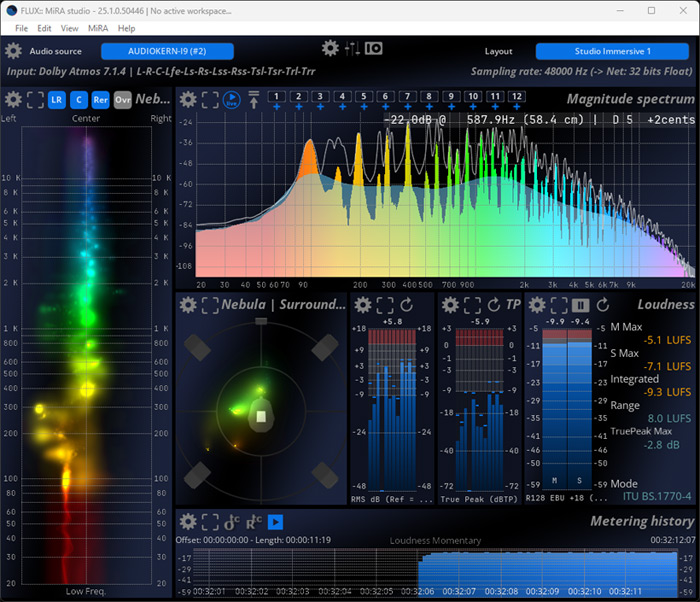Flux MiRA Audio-Analyser-Software
Aussteuerungsanzeige, Lautheit, Spektrum und mehr ...
Autor und Fotos: Peter Kaminski
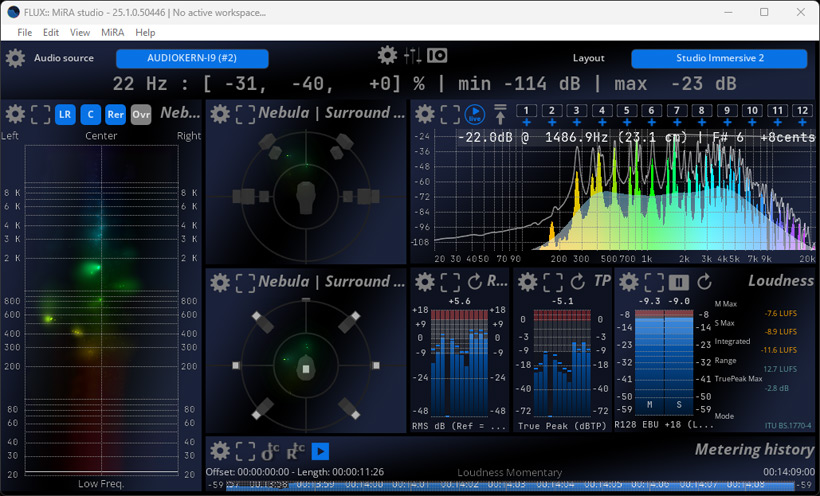
Im Januar 2025 stellte Flux die MiRA Audio-Analyzer-Familie vor, die es für verschiedene Anwendungsbereiche mit unterschiedlichem Funktionsumfang und zwar nicht nur für den Einsatz im Studio sondern auch für den Live-Bereich gibt. Wir werden uns hier in diesem Beitrag aber primär mit der Immersive-Audio-fähigen Variante "MiRA Studio" beschäftigen.
Voraussetzungen, Installation und Lizenzierung
Die Software steht für Windows sowie macOS zur Verfügung und es ist eine Unterstützung von OpenGL 2.0 erforderlich (Mac Pro 1.1 und 2.1 werden nicht unterstützt). Bei Windows-Rechnern sind entweder SDM/ATi- oder NVidea-Grafikkarten mit den Treibern der Grafikkartenhersteller erforderlich. Monitore mit USB-Anschluss werden nicht unterstützt. Für den Stand-Alone-Betrieb von MiRA ohne Plug-Ins sind bei macOS Core Audio-fähige Interfaces und bei Windows ASIO-Interfaces erforderlich oder virtuelle Sound Cards. Ein PC mit Doppelkern-Prozessor reicht für MiRA aus.
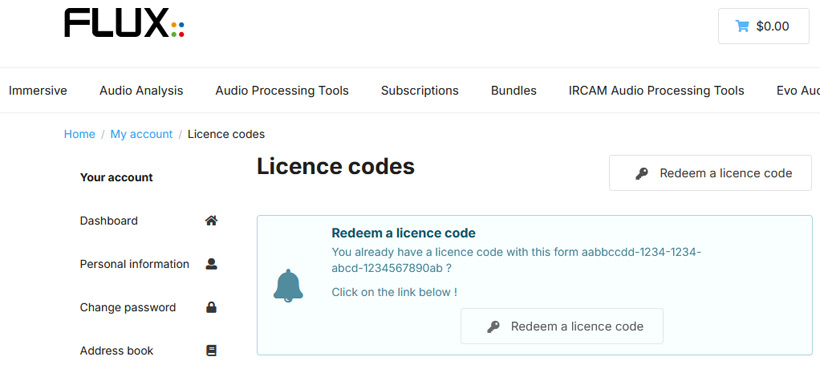
Die Lizenzierung erfolgt über iLok und zwar über einen Dongle oder lokale Lizenzierung auf dem Computer. Man bekommt einen Redeem Code den man in seinem Flux User Account einträgt und dann wird eine iLok-Lizenz angelegt, die man im iLok-Manager aktivieren muss. Es stehen zwei Installationen pro Lizenz zur Verfügung.
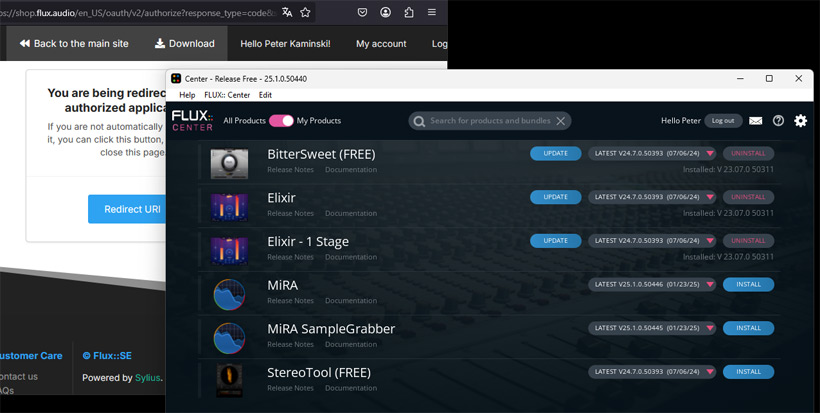
Über die Software Flux-Center lässt sich die MiRA-Software und die Plug-Ins installieren und auch aktualisieren (s. Abb. oben). MiRA steht im VST2-, VST3- und AAX- und AAX-Venue-Plug-In-Format zur Verfügung. Pyramix VS3 wird nicht unterstützt.
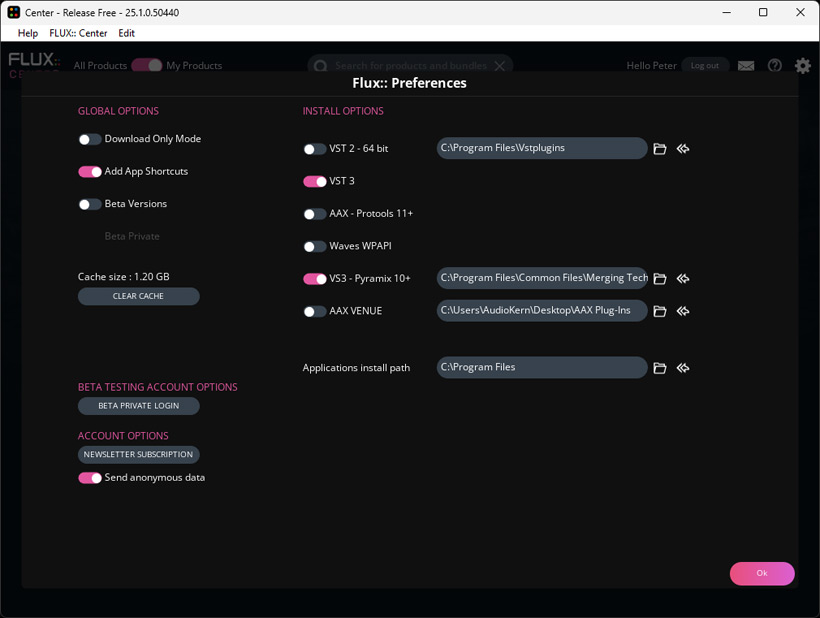
In den Einstellungen im Flux Center lässt sich auch einstellen welche Plug-In-Formate man standardmäßig installieren möchte und in welche Ordner sie installiert werden. Die Einstellung sollte man also vor der Installation der Software anpassen.
Konzept
MiRA gibt es in drei Varianten und zwar: "MiRA Session" primär für den Stereobetrieb mit Abtastraten von bis zu 96 kHz, "MiRA Studio" mit Unterstützung von Mehrkanalformaten und Meter History mit bis zu 24 Kanälen sowie "MiRA Live" für den Betrieb im Bereich FOH/Bühne auch mit bis zu 24 Kanälen sowie ebenfalls mit maximal 384 kHz Abtastrate und zusätzlich integriertem Audiogenerator für akustische Messungen. Mit dem "MiRA Ultimate" wird auch ein Bundle der beiden Applikationen Studio und Live angeboten, mit dem dann alle Leistungsmerkmale zur Verfügung stehen.
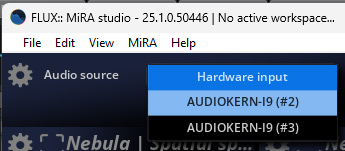
MiRA ist zunächst eine Stand-Alone-Software, der Audio über ein Audiointerface zugeführt wird. Über die Sample Push-Technologie von Flux und das MiRA-SampleGrabber Plug-In lässt sich das Analyse-Werkzeug aber auch in einer DAW-Software nutzen in dem das Plug-In das Audio der Stand-Alone-Applikation zur Analyse bereitstellt. Es ist dabei auch möglich mehrere Plug-Ins in einem DAW-Projekt einzusetzen. Welches Plug-In das Audio für die Analyse bereitstellt lässt sich oben im MiRA-Kopf über eine Auswahl anwählen (s. Abb. oben). Es ist auch eine Anbindung an die SPAT Revolution Software von Flux möglich. Wichtig zu erwähnen ist, dass die MiRA-Software auch auf einem anderen Computer im lokalen Netzwerk betrieben werden kann und so auch keine großen Resourcen auf der Produktions-DAW verursacht.
Plug-In
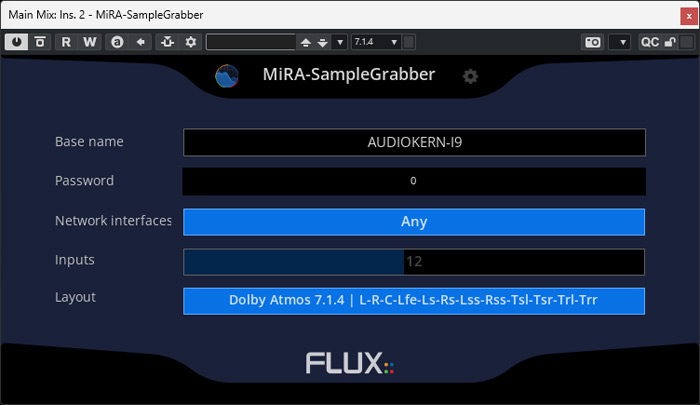
Schauen wir uns das Plug-In einmal näher an (in der Abbildung oben im VST3-Format). Je nachdem wie viele Kanäle der Kanal nutzt, steht auch eine Auswahl von verschiedenen Kanalanordnungen zur Auswahl zur Verfügung.
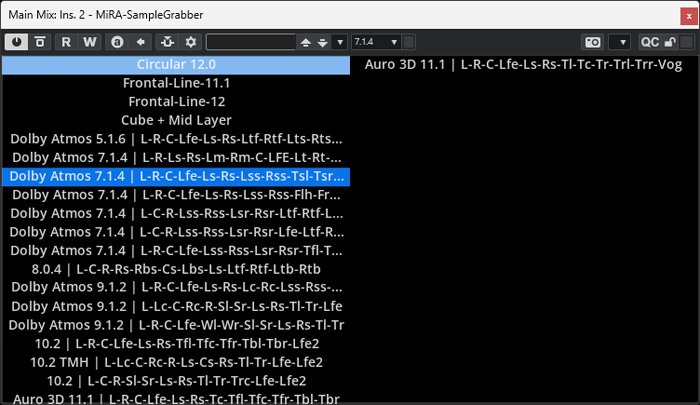
Das entsprechende Kanalformat muss man zurzeit noch manuell auswählen. In einer späteren Version soll das einfacher werden. Für Nuendo und Dolby-Atmos-Produktionen sind das in der Auswahl zum Beispiel folgende Formate (laut Antwort nach Support-Anfrage bei Flux):
- 7.1.4: L-R-C-Lfe-Ls-Rs-Lss-Rss-Tsl-Tsr-Trl-Trr
- 7.1.6: L-R-C-Lfe-Ls-Rs-Lss-Rss-Tfl-Tfr-Trl-Trr-Tsl-Tsr
- 9.1.4: L-R-C-Lfe-Ls-Rs-Lc-Rc-Lss-Rss-Tfl-Tfr-Trl-Trr
- 9.1.6: L-R-C-Lfe-Ls-Rs-Lc-Rc-Lss-Rss-Tfl-Tfr-Trl-Trr-Tsl-Tsr
Da kommen bei dem einen oder anderen Anwender sicherlich Fragen auf. Bezeichnungen und Kanalreihenfolge sind ja leider nicht genormt und führen daher häufig zur Verwirrungen. Das ist aber kein Problem von MiRA sondern der Industrie, die sich hier leider nicht einig wird.
Handhabung
Die Oberfläche besteht aus Blöcken mit mehreren Messinstrumenten, sogenannte Scopes, die sich auch manuell anordnen lassen. Dazu später mehr.
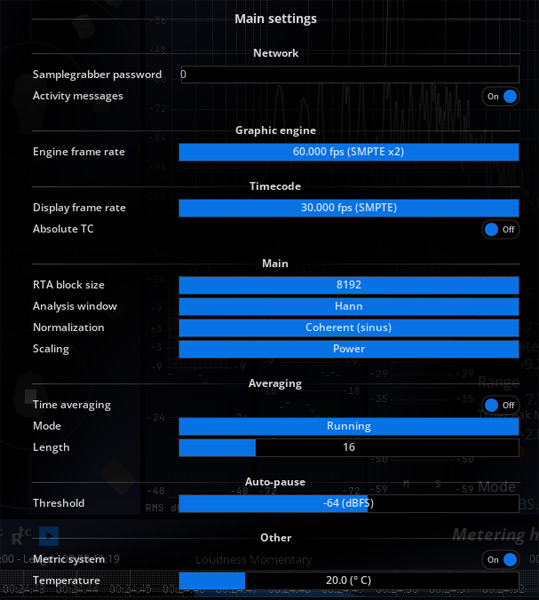
In den Haupteinstellungen (aufrufbar über Zahnradsymbol) können Display Frame Rates und grundsätzliche Analyseparameter angepasst werden.

In den "UI settings" (aufrufbar über Icon mit drei Schiebereglern) lassen sich grundsätzliche Darstellungsparameter und Farben einstellen.

Und in den "IO settings" lassen sich bei Bedarf als Stand-Alone-Software ohne Plug-In die Eingänge und ggf. auch Audio-Ausgänge konfigurieren (s. Abb. oben).
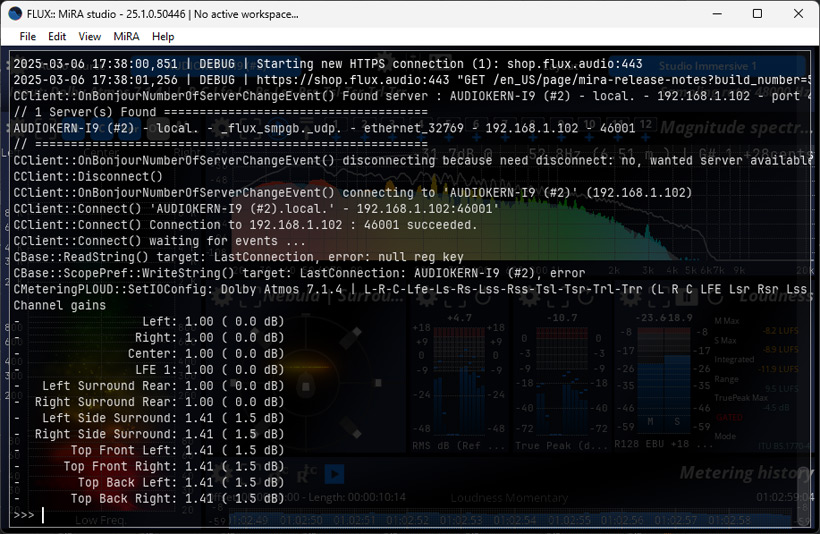
Über ein aufrufbares Terminal lassen sich alle Aktivitäten auch protokollieren.
Layouts
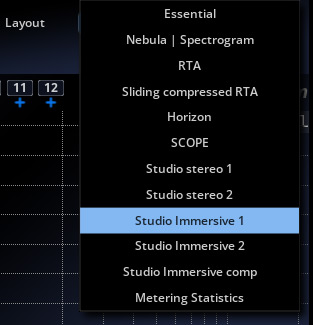
MiRA stellt rechts im Kopf verschiedene vorkonfigurierte Layouts für verschiedene Anwendungen bereit, die sich direkt über das Auswahlmenü aufrufen lassen.
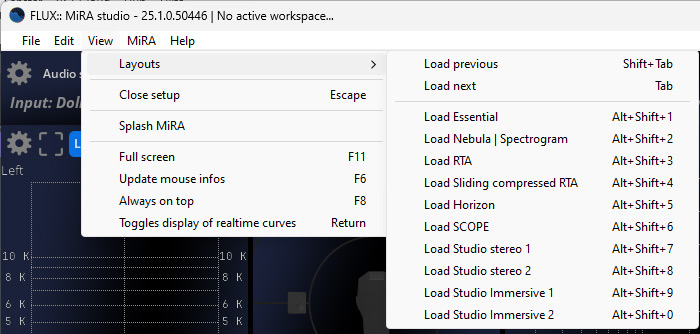
Die Layouts kann der Anwender aber auch über das Menü des Applikationsfensters und über Funktionstasten aufrufen.
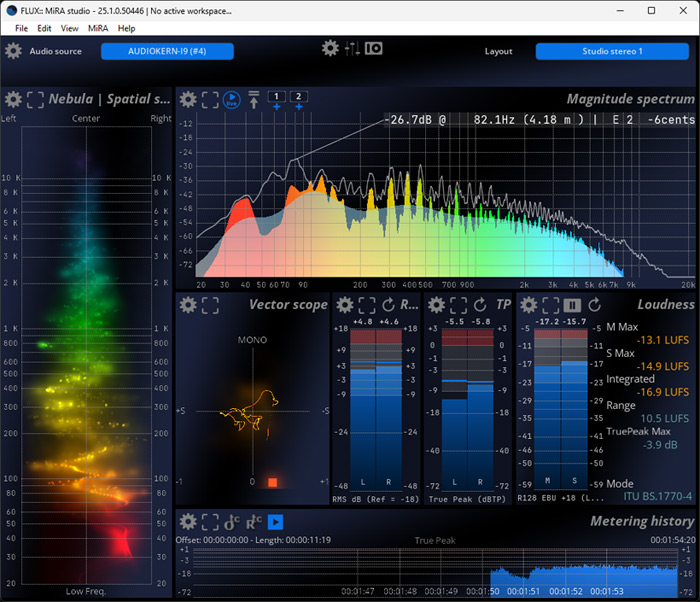
Auch für Stereoanwendungen gibt es genügend Layouts.
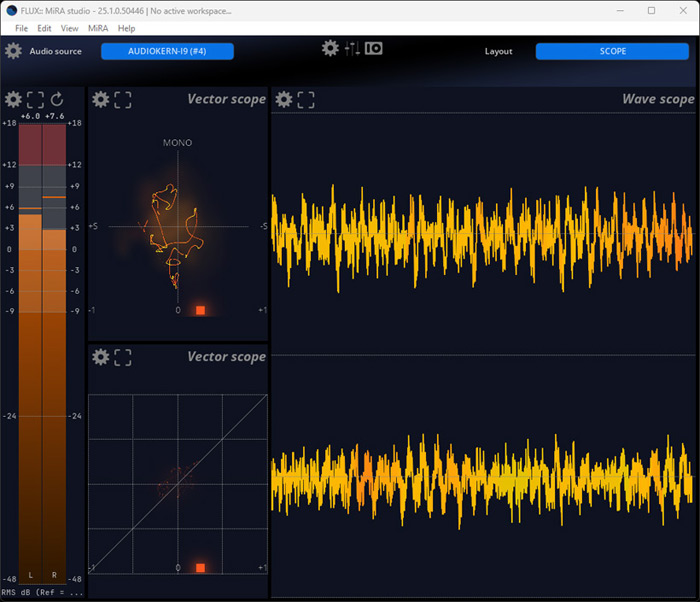
Selbst Wellenformdarstellungen sind vorgesehen.

Auch Layouts die sich im Hochformat präsentieren sind in den Standard-Layouts verfügbar.
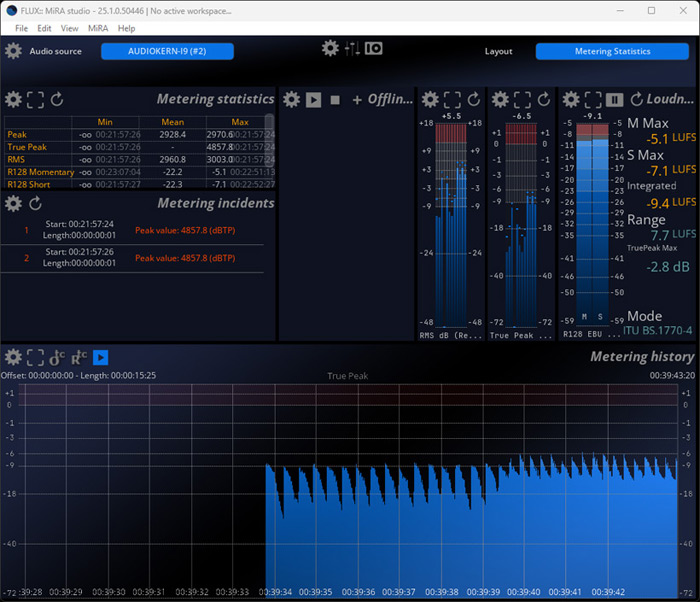
Auch Statistiken, besonders wichtig für die Loudness-Messungen, lassen sich erzeugen.
Das Metering und Offline Processing gestattet auch das Laden von Audiodateien, die dann analysiert und die Ergebnisse angezeigt werden. Bei Mehrkanalnutzung muss man dann hier mit Interleaved-Dateien arbeiten.
Scopes
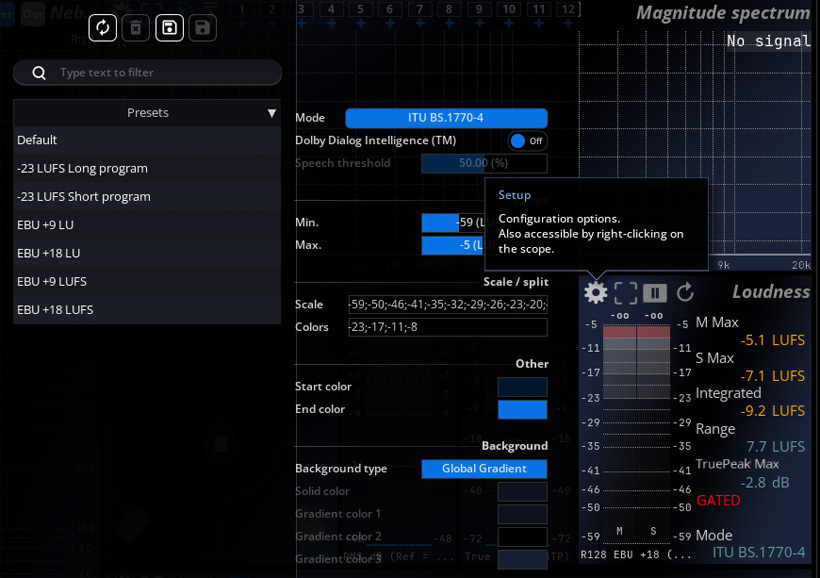
Jedes Scope bietet oben links mehrere Icons. Mit dem Zahnradsymbol lässt sich der jeweilige Scope-Einstelldialog aufrufen.
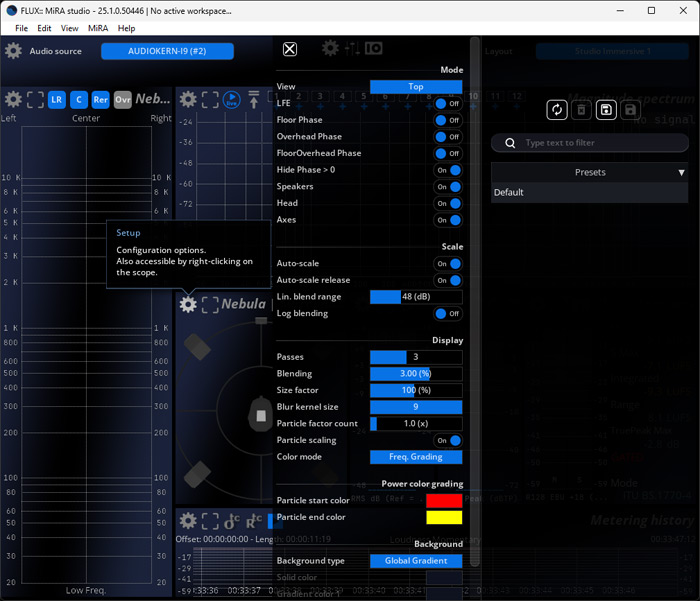
Die Einstelldialoge bieten je nach Funktion des Scope natürlich sehr unterschiedliche Einstellparameter.
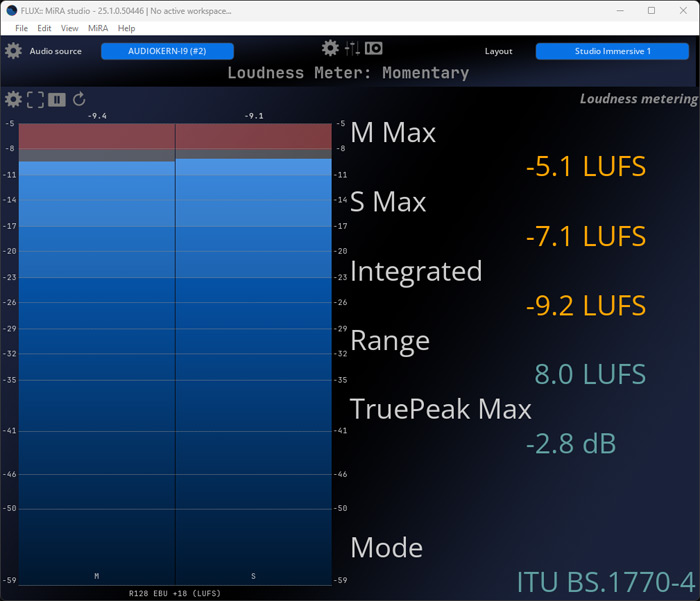
Mit dem Icon neben dem Zahnradsymbol lässt sich das betreffende Scope auf Vollbildschirm-Darstellung vergrößern.
Workspace und Layouts
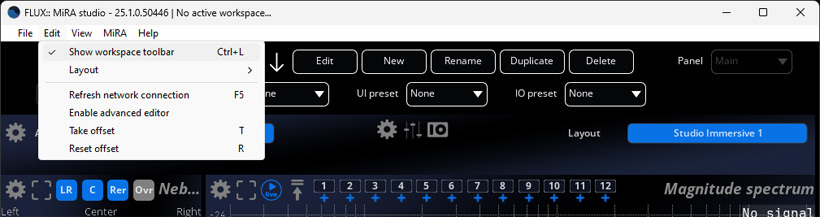
Wenn man im Fenstermenü die Option "Show workspace toolbar" auswählt, dann geht oben eine Leiste auf, mit deren Funktionen man die einzelnen Layouts verwalten kann, also zum Beispiel neue Layouts anlegen, bestehende kopieren oder auch löschen etc.
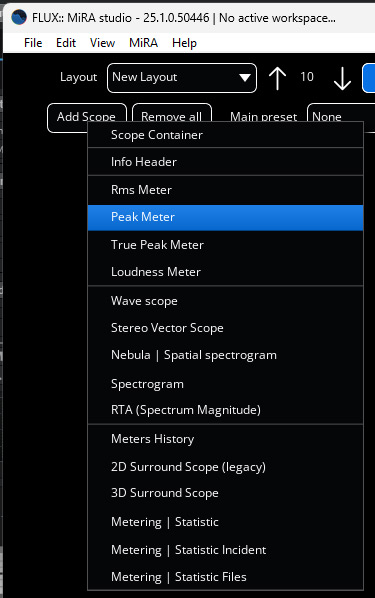
Es gibt eine ganze Menge von sehr unterschiedlichen Scopes, die in dem entsprechenden Menü thematisch gruppiert sind (s. Abb. oben).
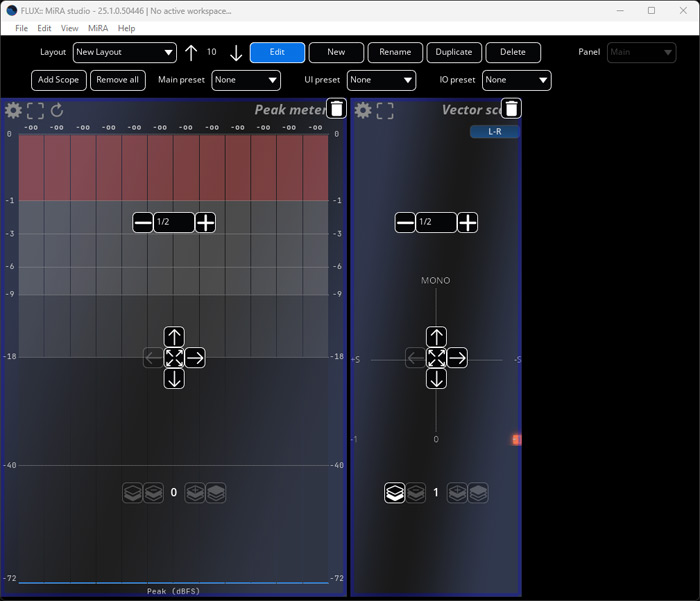
Im Editor-Modus lässt sich die Größe und die Platzierung sowie Größe auf dem Workspace der einzelnen Scopes schnell verändern.
Praxis
Wir haben MiRA auf der B14 AudioKern DAW von Digital Audio Service getestet und zwar unter Windows 11 und Nuendo 13 als auch auf einem MacMini M2 Pro mit 32 GB unter macOS 14.7.4. Danke an dieser Stelle an Harald Gericke von platin media productions für die Unterstützung bei den Tests zum Flux MiRA.

Die meisten Grafikkarten haben ja genügend Anschlüsse für Monitore. Daher empfiehlt es sich einen weiteren kleinen Monitor für den Analyzer oder gleich einen externen Rechner für den Analyzer zu nutzen. Das ist ja mit MiRA auch ohne extra physikalische Audioverbindungen über IP und dem Plug-In möglich. Als Monitore können wir übrigens die Industriemonitore von Beetronics empfehlen und zwar entweder den 13HD7 13-Zoll-Monitor (s. Abb. oben) oder wenn es passt den größeren 15HD7 15-Zoll-Monitor. Der Hersteller hat auch Monitore mit Metallgehäuse im Angebot.
Die MiRA-Software benötigte auf unserer B14 AudioKern DAW maximal vier Prozent der CPU-Resourcen. Die CPU-Last, die durch das Plug-In verursacht wird, ist kaum messbar. Das ist sehr überschaubar und daher ist es auch kein Problem die Applikation auf dem gleichen Rechner zu betreiben. Vieles der benötigten Prozessor-Leistung wird wohl von der GPU auf der Grafikkarte umgesetzt.
Bei der Plug-In-Nutzung auf dem gleichen Rechner ist alles entsprechend automatisch konfiguriert. Es muss lediglich das Plug-In in der MiRA-Software ausgewählt werden. Überhaupt ist die Software sehr durchdacht und praxisgerecht. Auch das Erstellen eigener Layouts, bzw. Workspaces ist schnell erledigt. Allerding sind die vorkonfigurierten Layouts sinnvoll und praxisnah. Man muss das Rad also nicht unbedingt neu erfinden. Es besteht zudem eine hohe Anpassmöglichkeit der einzelnen Scopes was Analyse-Parameter oder Farbgebung und andere Ausgabeoptionen angeht.
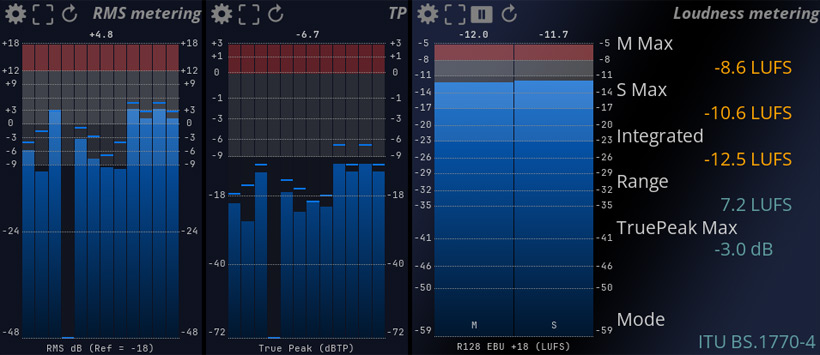
Zu den verschiedenen Barfgraf-Meter und Loudness-Angaben gibt es nicht viel zu sagen. Es werden Peak-Anzeigen in den Metern und Spitzenwertanzeigen als Zahlenwert ausgegeben. Die Farben der Balken lassen sich je nach Pegel von einer Start- zu einer Endfarbe einstellen und auch ab welchem Pegel der Farbübergang stattfinden soll. Dass die Farbe sich bei einem bestimmten Pegelwert direkt in eine andere ändert, wie man das bei klassischen Pegel-Bargrafanzeigen her kennt, ist so nicht vorgesehen. Clipping ist aber immer rot gekennzeichnet. Es lassen sich bei den Metern und anderen Scopes auch viele Preset auswählen, die sich an den üblichen Standards orientieren.
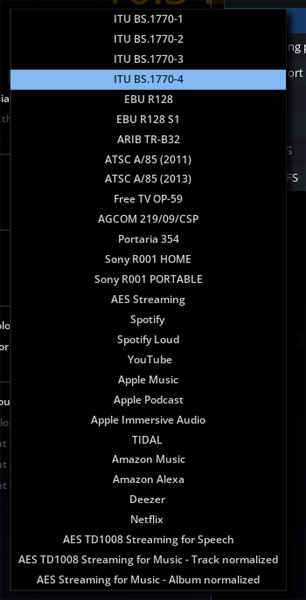
Für Loudness-Messungen stehen eine ganze Reihe von verschiedenen Messmethoden bereit (s. Abb. oben). Dolby Atmos lässt sich dort nicht anwählen. Die Loundness-Messung wird dort da ja über ein Downmix realisiert und man sollte für den Loudness-Dolby-Atmos-Wert am besten den Dolby Atmos Renderer heranziehen.
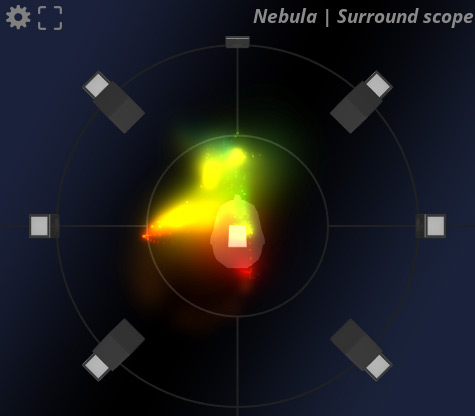
Besonders wertvoll finde ich MiRA im Bereich der Mehrkanal-Audio-Produktion. Hier gibt einem das Nebula Scope einen sehr schönen Überblick über die richtungsabhängige Pegelwichtung. So etwas gibt es auch bei anderen 3D-Audio-fähigen Metern. Neu ist beim Nebula aber, dass auch der Frequenzbereich der Komponenten über die Farbgebung dargestellt wird (s. Abb. oben). Das Nebula Scope ist besonders beim Arbeiten mit binauralem Monitoring eine wirklich hilfreiche Unterstützung. Mit zwei Nebula Scopes hat man auch die Möglichkeit die Darstellung in der Sicht von oben und auf die Front darzustellen, um so dann auch die Elevation in der Lokalisierung zu bewerten.
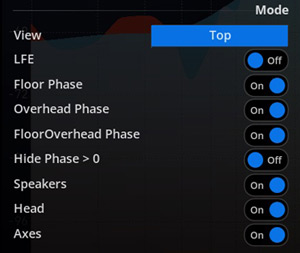
Interessant ist auch, dass sich auch die Phasen zwischen Lautsprecherpaaren anzeigen lässt. Hier gibt es verschiedenste Einstellmöglichkeiten (s. Abb. oben) unter anderem auch eine Option das nur negative Phasen angezeigt werden (Hide Phase >0).
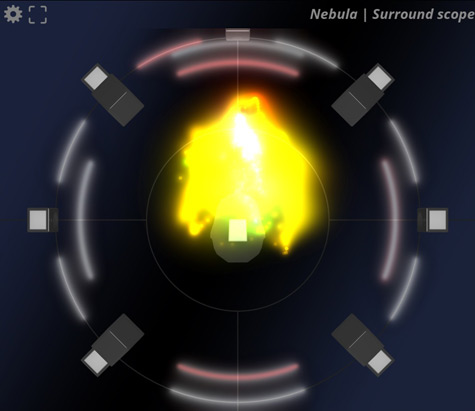
Negative Phasen zwischen Lautsprechern werden dann rot gekennzeichnet (s. Abb. oben).
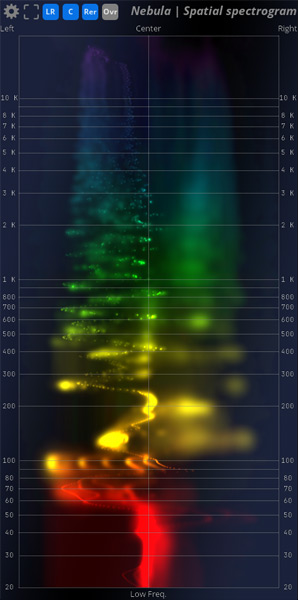
Interessant ist auch das Spatial Spectogram Scope, bei dem bei Mehrkanalanwendung sich die spektrale Verteilung auf die Kanäle Front-, Rear- und Top-Kanäle visualisieren lässt (s. Abb. oben). Welche Kanäle bei der Analyse und Anzeige berücksichtigt werden sollen lässt sich im Kopf über virtuelle Schalter anwählen.
Fazit
Zu beziehen ist MiRA über die Flux Herstellerseite sowie auch bei vielen Händlern. MiRA Session kostet knapp über 200 Euro, MiRA Studio ca. 350 Euro, MiRA Live ca. 700 Euro und das Ultimate Bundle ca. 800 Euro. Das sind für die Leistung ganz akzeptable Preise. Es werden auch Software-Abonnements angeboten.
Ein kleiner Monitor plus die Flux MiRA-Software ist deutlich preiswerter als ein Hardware-basierender Audio-Analyser und funktionell leistet MiRA eine ganze Menge mehr als die verfügbaren Hardware-Analyzer im Markt. Die verschiedenen Scopes bieten sowohl klassische Darstellungen mit denen man vertraut ist als auch, wie mit dem Nebula Scope, neue Ansätze, die sich besonders gut im Bereich Immersive-Audio-Produktionen einsetzen lassen.
 How to resolve AdBlock issue?
How to resolve AdBlock issue?